Διαφήμιση
Είτε σας λείπει ένα πλήκτρο από το πληκτρολόγιό σας είτε θέλετε απλώς να βελτιώσετε την παραγωγικότητά σας, η επαναχάραξη μπορεί να είναι εξαιρετικά χρήσιμη.
Η επαναχαρτογράφηση των πλήκτρων στο πληκτρολόγιο του υπολογιστή σας σάς επιτρέπει να αλλάξετε οποιοδήποτε πλήκτρο σε οποιοδήποτε άλλο πλήκτρο, επιτρέποντάς σας να εξατομικεύσετε το πληκτρολόγιό σας όπως ακριβώς σας αρέσει. Δεν σας αρέσει η θέση ενός συγκεκριμένου κλειδιού; Απλά αλλάξτε το.
Αν και εξετάσαμε πώς να αντιστοιχίσουμε ξανά τα κλειδιά στο παρελθόν, ας δούμε τώρα μερικούς τρόπους με τους οποίους αυτό μπορεί να είναι χρήσιμο.
Βελτιώστε την παραγωγικότητά σας
Ακολουθούν μερικές περιπτώσεις στις οποίες μπορεί να θέλετε να αντιστοιχίσετε ξανά τα κλειδιά σας και θα εξετάσουμε καθεμία από αυτές για να δούμε πώς να το κάνουμε καλύτερα.
- Παιχνίδι υπολογιστή
- Παραγωγικότητα προγράμματος περιήγησης
- Εκκινήστε και αλλάξτε γρήγορα εφαρμογές
- Χρησιμοποιήστε ένα ξένο πληκτρολόγιο με ευκολία
- Χρησιμοποιήστε μια καλύτερη διάταξη πληκτρολογίου
- Χρησιμοποιήστε τα κλειδιά που δεν έχετε χρησιμοποιήσει καθόλου
- Διορθώστε ένα κλειδί που λείπει
Ενδιαφέρεστε για κάποιο από αυτά; Διαβάστε παρακάτω για να μάθετε πώς να τα αξιοποιήσετε στο έπακρο — αλλά πρώτα, ας δούμε το λογισμικό που το καθιστά δυνατό.
Λογισμικό επαναχαρτογράφησης κλειδιών
Πολλές επιλογές είναι διαθέσιμες για Οι χρήστες των Windows να αντιστοιχίσουν ξανά τα κλειδιά τους Remap πλήκτρα πληκτρολογίου με αυτές τις 3 δωρεάν εφαρμογές [Windows] Διαβάστε περισσότερα , και ακόμα μερικά για χρήστες Mac Διαμορφώστε ξανά το πληκτρολόγιο Mac σας για περισσότερη Geek Power [Mac]Εάν είστε ο τύπος χρήστη Mac που του αρέσει να προσαρμόζει κάθε δυνατότητα ή πρόγραμμα στον υπολογιστή σας, ίσως θελήσετε να ελέγξετε την εφαρμογή προτιμήσεων συστήματος, KeyRemap4MacBook. Ουσιαστικά σας δίνει τη δυνατότητα να χαρτογραφήσετε ξανά... Διαβάστε περισσότερα πολύ. Το αγαπημένο μου είναι το SharpKeys, αλλά το KeyTweak και το Microsoft Keyboard Layout Creator είναι επίσης βιώσιμες επιλογές.
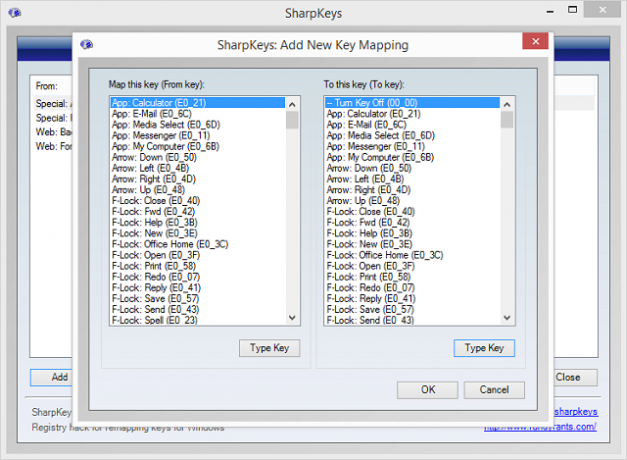
Το SharpKeys είναι υπέροχο γιατί σας επιτρέπει να αντιστοιχίσετε ένα κλειδί πληκτρολογώντας το. Επομένως, εάν θέλετε να αλλάξετε το Caps Lock σε Shift, δεν χρειάζεται να κάνετε αναζήτηση σε μια μεγάλη λίστα για αυτούς τους όρους. Απλώς πατήστε το κουμπί Caps Lock και μετά πατήστε το κουμπί Shift και τελειώσατε.
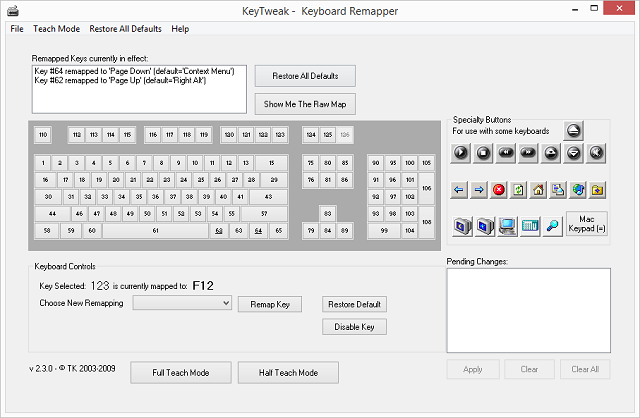
Με μια διαφορετική διάταξη που μπορεί να είναι πιο εύκολο για κάποιους να κατανοήσουν, το KeyTweak είναι μια άλλη καλή επιλογή. Κάντε κλικ στο κλειδί που θέλετε να αλλάξετε και, στη συνέχεια, βρείτε το κλειδί που θέλετε να γίνει στο αναπτυσσόμενο μενού παρακάτω. Έχει ακόμη και "Teach Mode" στο κάτω μέρος για να σας βοηθήσει να ξεκινήσετε.
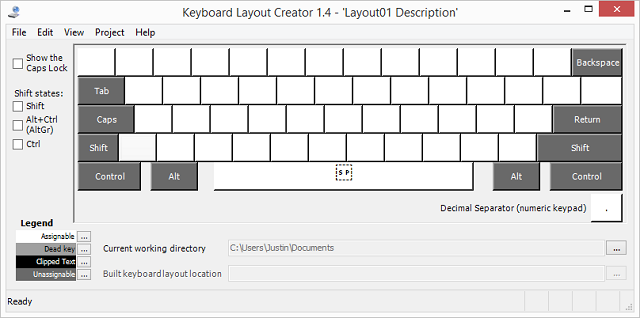
Αυτή η επιλογή είναι ωραία γιατί προέρχεται επίσημα από τη Microsoft. Είναι καθαρό και εύκολο στη χρήση, αν και δεν προσφέρει τις περισσότερες επιλογές, καθώς ορισμένα πλήκτρα όπως το Shift και το Caps Lock δεν μπορούν να αντιστοιχιστούν εκ νέου.
Παιχνίδια υπολογιστών
Τα χειριστήρια παιχνιδιών δεν χρειάζεται να είναι τόσο στατικά. Στην πραγματικότητα, με κάποιο φωνητικό έλεγχο και επαναχαρτογράφηση πλήκτρων, ακόμη και οι παίκτες με ειδικές ανάγκες μπορούν να παίξουν τα πάντα. Η επαναχαρτογράφηση κλειδιών μπορεί να είναι χρήσιμη για όλους, αν και είναι απενεργοποιημένη ή όχι — όπως αυτό Χάκ με ποντίκι League of Legends Ένα "hack" ποντικιού που πρέπει να γνωρίζουν όλοι οι παίκτες του League Of LegendsΔείτε πώς μπορείτε να αλλάξετε τις ρυθμίσεις του ποντικιού σας, ώστε το κουμπί με το αριστερό κλικ να εκτελεί την εντολή "Attack Move". Διαβάστε περισσότερα .

Εάν οι επιλογές του ελεγκτή εντός παιχνιδιού δεν σας επιτρέπουν να προσαρμόσετε τα κλειδιά σας ή δεν προσφέρουν συγκεκριμένα κλειδιά ως επιλογές, αλλάξτε τα με το λογισμικό επαναχαρτογράφησης που έχετε επιλέξει.
Για τους αριστερούς παίκτες, η εναλλαγή των πάντων από τη δεξιά στην αριστερή πλευρά μπορεί να είναι επίσης εξαιρετικά χρήσιμη. Εάν το πληκτρολόγιό σας έχει ένα αριθμητικό πληκτρολόγιο στη δεξιά πλευρά, απλώς αντιστοιχίστε όλους τους αριθμούς στα αριστερά για μια καλύτερη εμπειρία παιχνιδιού.
Παραγωγικότητα προγράμματος περιήγησης
Αυτή είναι μια από τις αγαπημένες μου τροποποιήσεις και έχει βελτιώσει πολύ την παραγωγικότητά μου. Η εναλλαγή μεταξύ καρτελών είναι μια εξαιρετικά συνηθισμένη εργασία, αλλά οι συντομεύσεις πληκτρολογίου για αυτήν δεν είναι εξαιρετικά διαισθητικές.
Στο Chrome για Windows, απαιτείται η μετάβαση στην επόμενη καρτέλα Ctrl+Tab ή Ctrl+PgDown ενώ απαιτείται η μετάβαση στην προηγούμενη καρτέλα Ctrl+Shift+Tab ή Ctrl+PgUp. Καμία από αυτές δεν είναι πολύ έξυπνες επιλογές, καθώς τα πλήκτρα Page Up και Page Down είναι συνήθως πολύ μακριά από το Ctrl και Ctrl+Shift+Tab Η λειτουργία απαιτεί απλώς πάρα πολλά δάχτυλα σε μια άβολη κατανομή για να είναι άνετη.
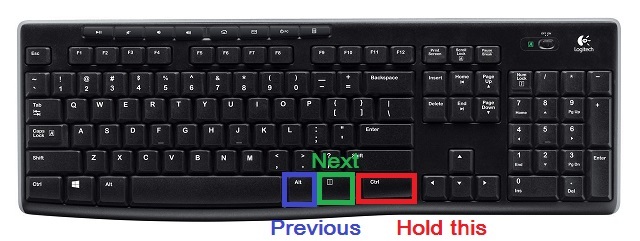
Η λύση? Απαλλαγείτε από μερικά αχρησιμοποίητα πλήκτρα και αποκτήστε μια καλύτερη συντόμευση εναλλαγής καρτελών. Πολλά πληκτρολόγια έχουν ένα κουμπί "δεξί κλικ" κάτω δεξιά δίπλα στα πλήκτρα Ctrl και Alt. Χαρτογράφηση PgUp στο Alt το πλήκτρο σάς επιτρέπει να κρατάτε το Ctrl κουμπί κάτω δεξιά και μετά, χρησιμοποιώντας το ίδιο χέρι, πατήστε το Alt πλήκτρο για μετάβαση στην προηγούμενη καρτέλα σας. Με το δεξί κλικ στα δεξιά του, μπορείτε να το αντιστοιχίσετε PgDown και να έχετε ένα κουμπί επόμενης καρτέλας. Τώρα, ένα απλό πάτημα δύο κουμπιών σας μετακινεί στις καρτέλες γρήγορα και προς τις δύο κατευθύνσεις.
Οι λίστες των Συντομεύσεις πληκτρολογίου Chrome και Συντομεύσεις πληκτρολογίου Firefox είναι εκτεταμένες. Περιηγηθείτε σε αυτές και αν δείτε τυχόν συντομεύσεις που μπορεί να είναι εξαιρετικά χρήσιμες αλλά τοποθετούνται άβολα, αντιστοιχίστε ξανά μερικά από τα αχρησιμοποίητα κλειδιά σας για αυτές. Τα πλήκτρα λειτουργιών κατά μήκος της κορυφής είναι συνήθως καλά για αυτό, ή ScrLk, Εισαγωγή, Αρχική σελίδα, και Τέλος κλειδιά.
Εκκινήστε και αλλάξτε γρήγορα εφαρμογές
Η εκκίνηση των αγαπημένων σας εφαρμογών είναι στην πραγματικότητα αρκετά εύκολη και δεν απαιτεί καν το λογισμικό επαναχαρτογράφησης. Απλώς δημιουργήστε μια συντόμευση για την εφαρμογή που θέλετε στην επιφάνεια εργασίας σας, μετά κάντε δεξί κλικ σε αυτήν τη συντόμευση και επιλέξτε Ιδιότητες. μεταβείτε στο Συντομώτερος δρόμος καρτέλα, κάντε κλικ στο πεδίο με τίτλο Πλήκτρο συντόμευσηςκαι πατήστε το πλήκτρο που θέλετε να εκκινήσετε την εφαρμογή.
Καθώς αυτό το κλειδί θα εκκινήσει την εφαρμογή από οπουδήποτε στον υπολογιστή σας (είτε μοντέρνο είτε επιτραπέζιο), θα πρέπει να είναι κάτι που δεν χρησιμοποιείτε συχνά, όπως ένα από τα πλήκτρα λειτουργιών σας.
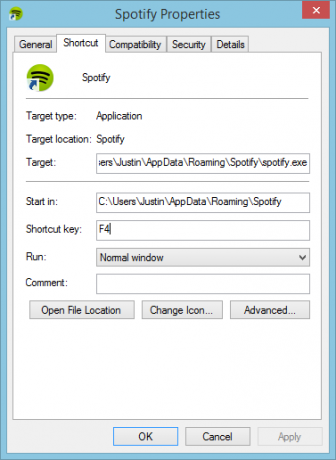
Αν θέλετε να γίνετε λίγο πιο φανταχτεροί, μπορείτε ακόμη και εκκινήστε πολλές εφαρμογές χρησιμοποιώντας ένα αρχείο δέσμης Εκκινήστε πολλά προγράμματα από μια συντόμευση χρησιμοποιώντας ένα αρχείο δέσμηςΕκκινείτε πάντα ένα συγκεκριμένο σύνολο εφαρμογών; Τι θα γινόταν αν μπορούσατε να τα εκκινήσετε με ένα μόνο κλικ; Χρειάζεται μόνο ένα λεπτό για τη ρύθμιση και θα σας εξοικονομήσει τόσο πολύ χρόνο! Διαβάστε περισσότερα .
Για την εναλλαγή μεταξύ εφαρμογών, τα Windows έχουν ήδη μια ποικιλία συντομεύσεων - το κόλπο είναι να κάνετε μια συντόμευση που είναι πιο εύκολο στη χρήση (αν και δεν θα μπορείτε να χρησιμοποιήσετε το κόλπο του προγράμματος περιήγησης που αναφέρθηκε στο προηγούμενο Ενότητα).
Αλλάζοντας κάτω δεξιά σας "κάντε δεξί κλικ” κλειδί σε α Αυτί πλήκτρο, την απαραίτητη συντόμευση για εναλλαγή μεταξύ εφαρμογών (τόσο μοντέρνα όσο και επιτραπέζια), Alt + Tab, είναι πολύ πιο εύκολο να φτάσετε. Απλώς χρησιμοποιήστε το δεξί σας χέρι για να κρατήσετε Alt και πατήστε το "κάντε δεξί κλικπλήκτρο ” για γρήγορη εναλλαγή μεταξύ όλων των ανοιχτών εφαρμογών σας.
Χρησιμοποιήστε ένα ξένο πληκτρολόγιο με ευκολία
Εάν έχετε συνηθίσει σε ένα πληκτρολόγιο QWERTY και προσπαθείτε να χρησιμοποιήσετε ένα πληκτρολόγιο άλλης χώρας — πιθανότατα θα αντιμετωπίσετε κάποιο πρόβλημα. Έχουμε μερικές συμβουλές για το τι πρέπει να κάνετε αν είστε ταξιδεύετε και σχεδιάζετε να χρησιμοποιήσετε ξένο πληκτρολόγιο Πώς να χειριστείτε ένα ξένο πληκτρολόγιο ενώ ταξιδεύετεΈχετε ταξιδέψει ποτέ στο εξωτερικό και καθίσετε σε ένα Internet café μόνο και μόνο για να διαπιστώσετε ότι δεν μπορείτε να καταλάβετε πώς να πληκτρολογήσετε οτιδήποτε στα ξένα πληκτρολόγια; Λοιπόν, δεν είσαι μόνος. Αυτό συμβαίνει σε... Διαβάστε περισσότερα , αλλά η επαναχαρτογράφηση είναι μια εξαιρετική μακροπρόθεσμη λύση. Εάν μπορείτε να βρείτε μια προσφορά σε φορητό υπολογιστή AZERTY ή QWERTZ, μην αφήσετε αυτό το πληκτρολόγιο να σας κρατήσει πίσω — μπορείτε απλώς να αντιστοιχίσετε ξανά τα πλήκτρα!

Με τις λύσεις λογισμικού που περιγράφονται παραπάνω, απλώς αλλάξτε τα λίγα πλήκτρα που δεν βρίσκονται στα σωστά σημεία και είναι σαν να χρησιμοποιείτε το πληκτρολόγιό σας από το σπίτι. Απλώς μην το αλλάξετε στον υπολογιστή του φίλου σας που δεν γνωρίζει την τεχνολογία και μετά ξεχάστε το!
Για πιο γρήγορη και ευκολότερη εναλλαγή στα Windows 8, απλώς κατεβάστε ένα νέο πληκτρολόγιο. Μπορούν να αλλάξουν χρησιμοποιώντας το Win Key + Spacebarσυντόμευση, καθιστώντας τα εξαιρετικά ευέλικτα και αντιστοιχίζουν προσωρινά το φυσικό σας πληκτρολόγιο.
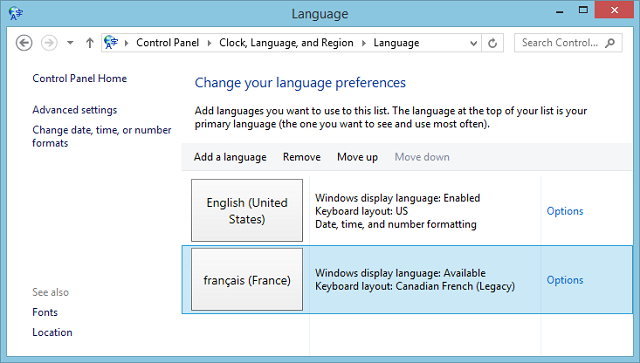
Για να το κάνετε αυτό, μεταβείτε στον Πίνακα Ελέγχου και επικολλήστε το στη γραμμή κατά μήκος της κορυφής: Πίνακας Ελέγχου\Ρολόι, Γλώσσα και Περιοχή\Γλώσσα. Εδώ, μπορείτε να επιλέξετε Προσθήκη γλώσσας και να βρείτε τη γλώσσα που θέλετε να πληκτρολογήσετε από το αναπτυσσόμενο μενού. Μπορείτε να έχετε πληκτρολόγια πολλαπλών γλωσσών ταυτόχρονα και εντός γλωσσών μπορείτε ακόμη και να έχετε διαφορετικές διατάξεις.
Πρώτα, επιλέξτε όλες τις γλώσσες που θέλετε. Στη συνέχεια, μπορείτε να τα παραγγείλετε κατά προτίμηση. Η γλώσσα στην κορυφή θα είναι η κύρια γλώσσα σας.
Για να αλλάξετε συγκεκριμένες διατάξεις για τη γλώσσα σας, κάντε κλικ Επιλογές στα δεξιά του και μετά Προσθήκη μεθόδου εισαγωγής. Δεδομένου ότι πολλές γλώσσες ομιλούνται σε πολλά διαφορετικά μέρη, οι διατάξεις του πληκτρολογίου είναι συχνά διαφορετικές σε μία γλώσσα. Μπορείτε ακόμη να βρείτε μερικές εναλλακτικές διατάξεις πληκτρολογίου όπως το Dvorak εδώ, τις οποίες θα καλύψουμε στην επόμενη ενότητα.
Χρησιμοποιήστε μια καλύτερη διάταξη πληκτρολογίου
Τίμια, Το QWERTY δεν είναι η καλύτερη διάταξη πληκτρολογίου Ιστορία των διατάξεων πληκτρολογίου, υστερεί το QWERTY;Το QWERTY είναι πάνω από 100 ετών. Είναι ξεπερασμένο και ξεπερασμένο από πολλές εναλλακτικές λύσεις, ωστόσο εξακολουθεί να είναι η πιο δημοφιλής διάταξη πληκτρολογίου στον κόσμο. Πώς φτάσαμε ως εδώ; Διαβάστε περισσότερα εκεί έξω - είναι ακριβώς αυτό που έχουμε συνηθίσει οι περισσότεροι από εμάς. Αλλά υπάρχει μια λύση που μπορεί να κάνει την πληκτρολόγηση πιο γρήγορη και να μειώσει το άγχος στα δάχτυλά σας: μάθετε μια νέα διάταξη πληκτρολογίου Μάθετε μια καλύτερη διάταξη πληκτρολογίου και πάρτε την παντού μαζί σας χρησιμοποιώντας φορητή διάταξη πληκτρολογίουΌπως μερικοί από εσάς ίσως γνωρίζετε, χρησιμοποιώ μια εναλλακτική διάταξη πληκτρολογίου εδώ και χρόνια. Λέγεται Colemak, και είναι λαμπρό. Αλλά η χρήση μιας τέτοιας διάταξης με βάζει σε δύσκολη θέση... Διαβάστε περισσότερα όπως ο Colemak ή ο Dvorak.

Με τη νέα αντιστοίχιση πληκτρολογίου, μπορείτε να αλλάξετε μερικά πλήκτρα τη φορά για να εξοικειωθείτε με το νέο στυλ πληκτρολογίου και μόλις ολοκληρώσετε, απλώς αλλάξτε όλα τα πλήκτρα σας. Είναι καλύτερο να μάθετε τα νέα πλήκτρα για απομνημόνευση, αλλά μπορείτε να αγοράσετε μικρά αυτοκόλλητα για να τα τοποθετήσετε πάνω από τα πλήκτρα σας για να σας καθοδηγήσουν στη μετάβαση στο πληκτρολόγιό σας.
Χρησιμοποιήστε τα Κλειδιά σας που δεν έχουν χρησιμοποιηθεί
Το κλειδί Caps Lock φαίνεται να είναι αρκετά μισητό παγκοσμίως. Γενικά δεν είμαι λάτρης των άχρηστων πλήκτρων λειτουργίας και των Ctrl και Alt στη δεξιά πλευρά του πληκτρολογίου. Πιθανότατα μισείτε ή δεν χρησιμοποιείτε κάποια κλειδιά μόνοι σας. Μην τους αφήσετε να πάνε χαμένοι! Αλλάξτε τα σε κάτι που θα χρησιμοποιήσετε πραγματικά.
Για παράδειγμα, το δικό σου Το πλήκτρο Caps Lock μπορεί να γίνει πολλά πράγματα Δεν είναι καιρός να χρησιμοποιήσετε το Caps Lock σας;Το πλήκτρο CAPS LOCK είναι ίσως το πιο άχρηστο πλήκτρο στο πληκτρολόγιό σας. Το Netiquette σας απαγορεύει να το χρησιμοποιήσετε επειδή θεωρείται ουρλιαχτό, το οποίο είναι απλώς αγενές. Και για τι άλλο θα το χρησιμοποιούσατε... Διαβάστε περισσότερα : ένα πλήκτρο shift, ένα κουμπί αναζήτησης όπως στο Chrome OS ή ένα backspace. Τα πλήκτρα λειτουργιών σας μπορούν να χρησιμοποιηθούν για την αδράνεια ή την απενεργοποίηση του υπολογιστή σας ή ακόμα και ως στοιχεία ελέγχου πολυμέσων.
Διορθώστε ένα κλειδί που λείπει
Έχετε κάποιο κλειδί που λείπει ή έχει σπάσει; Απλώς χάρτης γύρω του! Μπορεί να χρειαστεί κάποια προσαρμογή, επειδή θα συνεχίσετε να αγγίζετε εκεί που ήταν το κλειδί, αλλά είναι μια καλή προσωρινή επιδιόρθωση μέχρι να μπορέσετε να αποκτήσετε ένα νέο πληκτρολόγιο με λειτουργικά πλήκτρα.
Για παράδειγμα, εάν το κλειδί backspace έχει σπάσει, αυτό είναι ένα πολύ σημαντικό κλειδί. Απλώς αντιστοιχίστε το σε ένα πλήκτρο ακριβώς δίπλα του (στο πληκτρολόγιό μου αυτό θα ήταν το πλήκτρο "\") και μετακινήστε αυτό το λιγότερο χρησιμοποιημένο κλειδί σε ένα κλειδί που δεν θα χρησιμοποιούσατε ποτέ διαφορετικά, όπως ένα πλήκτρο λειτουργίας.
Κάποια άλλη συμβουλή για επαναχαρτογράφηση κλειδιών;
Αυτές είναι μόνο μερικές περιπτώσεις στις οποίες η επαναχαρτογράφηση κλειδιών θα μπορούσε να είναι χρήσιμη, αλλά σίγουρα υπάρχουν περισσότερες. Έχετε χρησιμοποιήσει επαναχαρτογράφηση κλειδιών για να λύσετε τυχόν προβλήματα ή να αυξήσετε την παραγωγικότητά σας;
Για περισσότερες συμβουλές, διαβάστε τις συμβουλές μας στο πώς να αποκτήσετε ένα αριθμητικό πληκτρολόγιο όταν δεν έχετε αριθμητικό πληκτρολόγιο Χωρίς Numpad; Κανένα πρόβλημα! Πώς να αποκτήσετε ένα αριθμητικό πληκτρολόγιο στα WindowsΥπάρχουν στιγμές που δεν μπορείς να ζήσεις χωρίς το αριθμητικό πληκτρολόγιο. Δείτε πώς μπορείτε να επαναφέρετε το numpad εικονικά ή φυσικά. Διαβάστε περισσότερα .
Δικαιώματα φωτογραφίας: Λείπει το κλειδί Μέσω Shutterstock, Κορίτσι gamer που παίζει shooter πρώτου προσώπου, Geek που παίζει βιντεοπαιχνίδια με πληκτρολόγιο, Πληκτρολόγιο σημειωματάριου μέσω Shutterstock.
Η Skye ήταν ο επεξεργαστής ενότητας Android και ο διαχειριστής Longforms για το MakeUseOf.